Правилата ви позволяват да обработвате имейл съобщения автоматично въз основа на редица различни критерии. Например можете да преместите всички съобщения от даден подател в определена папка или веднага да изтриете всички съобщения от досаден сайт за онлайн пазаруване.
Понякога можете да зададете няколко правила, които да се прилагат към едно съобщение. Ако например сте създали правило за преместване на всички съобщения с тема "Сватбени планове" в дадена папка и след това сте създали второ правило за изтриване на всички съобщения с прикачени файлове, вероятно няма да искате имейл с план за сватбата, който има прикачен файл, да бъде изтрит. Ако е така, можете да използвате опцията Спри да обработваш повече правила при задаване на първото правило.
Следващите правила ще бъдат игнорирани дори ако са приложими към съобщението.
Как работи всичко това?
В този пример, правилото Сватбен консултант премества всяко имейл съобщение от Jasmin Wolfe в папка Сватба, освен ако съобщението е маркирано с Висока важност. Спри да обработваш повече правила е избрано, така че няма да възникне допълнителна обработка.
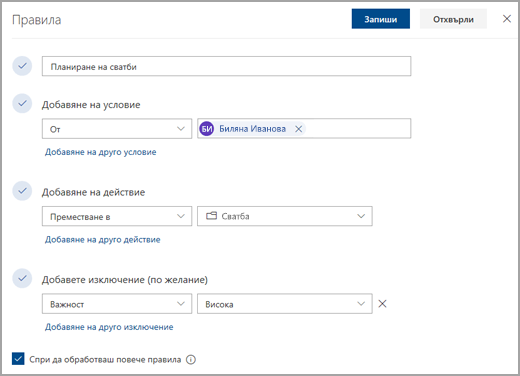
Как се спира обработката на следващи правила
-
В горния край на страницата изберете Настройки .
-
Изберете Правила на > поща.
-
Изберете

-
Поставете отметка в квадратчето за Спри да обработваш повече правила.
Вж. също
Все още имате нужда от помощ?
|
|
За да получите поддръжка в Outlook.com, щракнете тук или изберете "Помощ" в лентата с менюта и въведете заявката си. Ако сами не можете да решите проблема си, превъртете надолу до Все още имате нужда от помощ? и изберете Да. За да се свържете с нас в Outlook.com, ще трябва да влезете. Ако не можете да влезете, щракнете тук. |
|
|
|
За друга помощ за вашия акаунт в Microsoft и абонаменти посетете "Помощ за акаунт и фактуриране". |
|
|
|
За да получите помощ и отстраняване на неизправности в други продукти и услуги на Microsoft, въведете вашия проблем тук. |
|
|
|
Публикувайте въпроси, следвайте дискусии и споделяйте знанията си в общността наOutlook.com. |











